修复win10应用商店提示“错误代码:0x803c010A”的方法
Win10系统中的应用商店是系统中自带的一个程序,在这里我们可以下载很多在浏览器中下载不到的软件。最近小编在系统中使用这个软件的时候突然发现不能打开了,在打开的时候页面中会显示“打开Windows更新使用疑难解答来检测修复系统的情况下出现了错误代码:0x803c010A ”若是此时使用疑难解答就会出现下图中的提示界面。既然疑难解答不能解决这个问题,我们该如何操作才能修复呢?最后小编修复了一下电脑中的网络,发现已经成功的解决了这个故障,修复的方法已经总结在下面的教程中了,需要的朋友可以试一试!
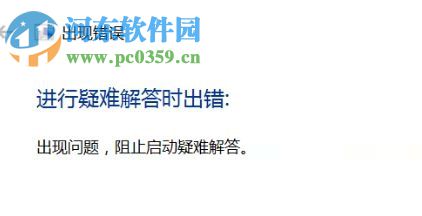 操作方法:
操作方法:1、打开电脑中的运行界面,打开的方法:可以使用win+r打开,也可以使用鼠标右键单击左下角的开始图标,点击打开运行之后在输入框中输入命令:services.msc,然后按下回车键!
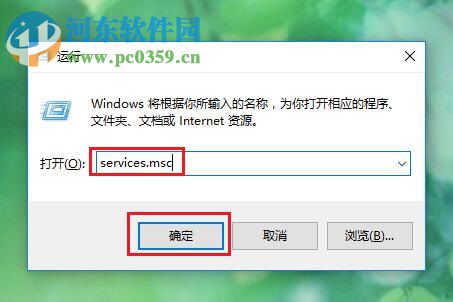
2、进入服务设置界面之后在右侧的界面中找到叫做:“Windows Update”的服务,然后使用鼠标双击打开它的设置窗口
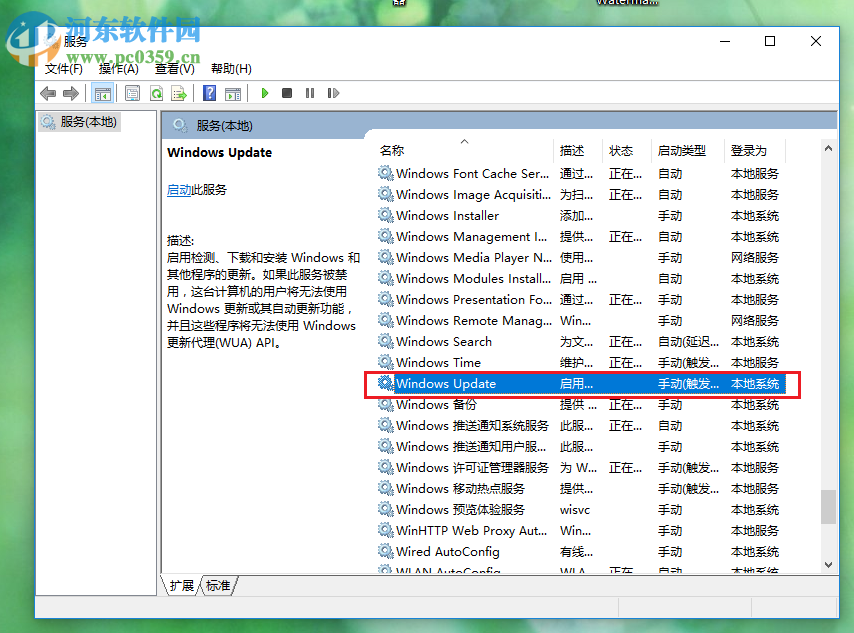
3、进入设置界面之后若是启动模式为禁用请修改为自动模式,设置好之后点击“应用”-“确定”按钮即可!
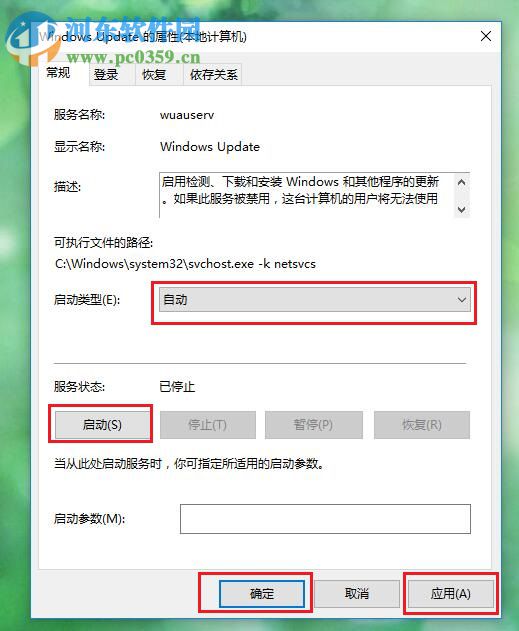
4、保存了设置之后使用步骤一中的方法再次打开运行界面,在输入框中键入:wsreset,点击确定按钮执行了命令之后就可以重置应用商店了!
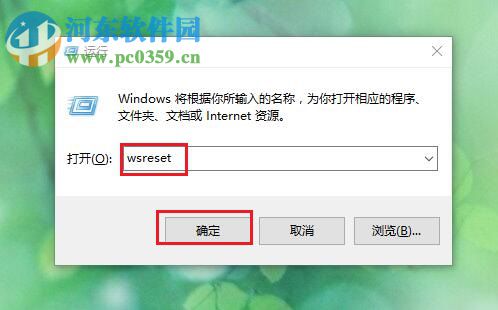
5、重置之后接着使用鼠标右键单击开始图标,在弹出的菜单中找到“命令提示符(管理员)”并打开,若是找不到命令提示符(管理员)可以使用“Windows powershell(管理员)”代替!
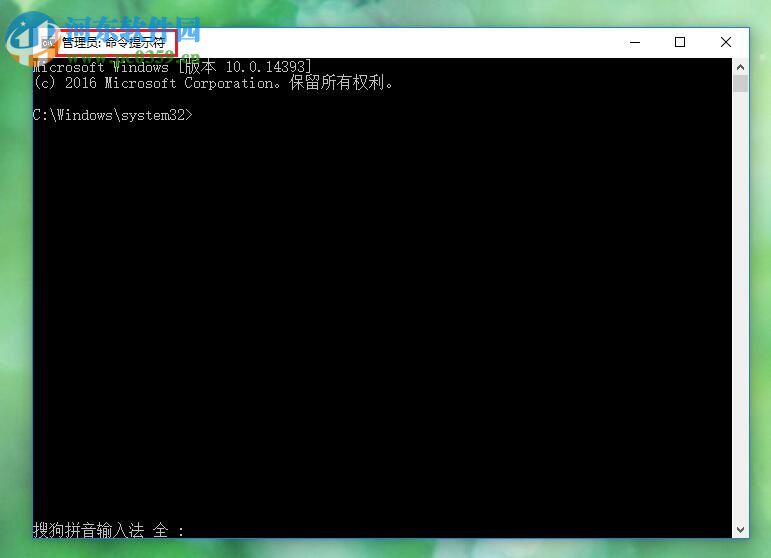
6、打开之后在输入框中输入命令:netsh winsock reset 然后按下回车键重置网络!
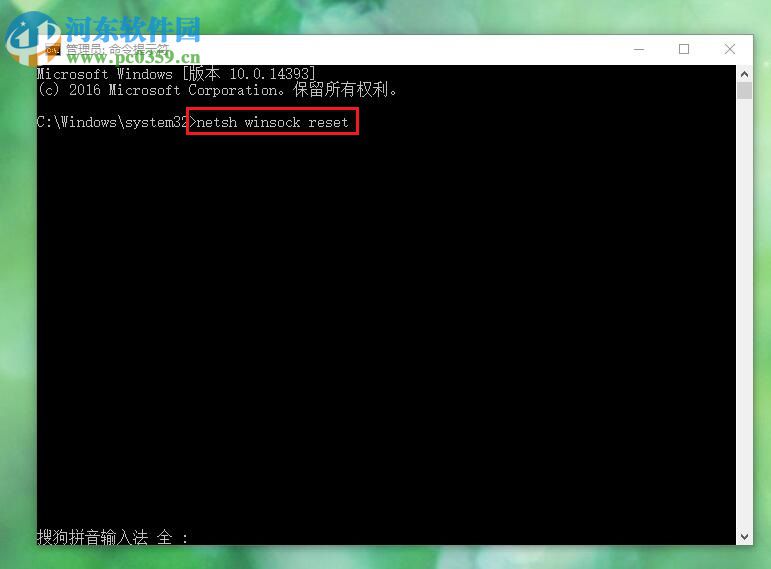
按照上面的方法开启服务、重置应用商店和网络之后就可以解决大部分用户遇到的0x803c010A问题了。还没有修复这个问题的同学快来动手处理一下吧,希望这个教程可以帮助大家!
相关文章:
1. Win10电脑8g内存虚拟内存怎么设置?2. CentOS上的安全防护软件Selinux详解3. AIX上克隆rootvg的操作方法 4. Fdisk硬盘分区图文教程(超详细)5. 微软Windows HPC 2008 Server即将发布6. windows10游戏提示internal error 0x06:System error的解决方法7. Win11Beta预览版22621.1180和22623.1180发布 附KB5022363内容汇总8. Windows10系统如何退出组织?9. UOS文档查看器怎么添加书签? UOS添加书签的三种方法10. Win11 Build预览版25276怎么启用新版文件管理器?

 网公网安备
网公网安备